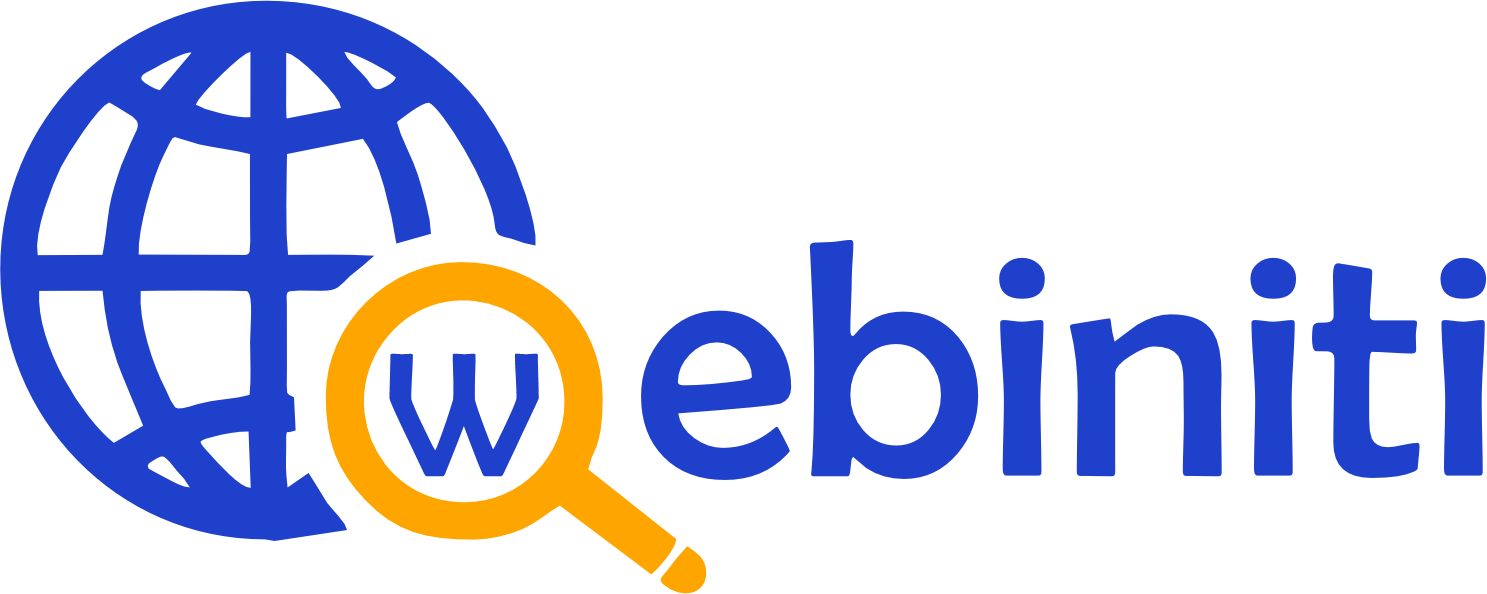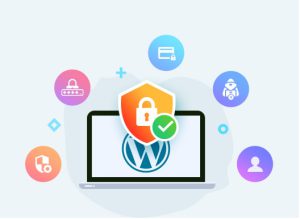سیستم مدیریت محتوای وردپرس
همانگونه که در مقالات پیشین اشاره کردیم وردپرس یکی از پرطرفدارترین CMS های موجود میباشد و در حدود 30 درصد از سایت های طراحی شده با سیستم های مدیریت محتوا با کمک وردپرس طراحی و مدیریت می شوند. سیستم مدیریت محتوای وردپرس یک CMS است که اولین بار در سال ۲۰۰۳ عرضه شد و اکنون یکی از محبوبترین و پرکاربردترین CMSهای جهان است. این پلتفرم رایگان و منبع باز است که به میلیونها وبسایت در سراسر جهان اجازه میدهد تا به راحتی وبسایتهای خود را ایجاد و مدیریت کنند.
ویژگیهای وردپرس
- سادگی استفاده: سیستم مدیریت محتوای وردپرس با رابط کاربری ساده و مستندات کاربرپسند، به کاربران اجازه میدهد به سرعت وبسایتهای خود را راهاندازی و مدیریت کنند، حتی بدون نیاز به دانش فنی عمیق.
- پوستهها و افزونهها: با تنوع بیش از ۵۰۰۰ پوسته و ۵۵۰۰۰ افزونه، وردپرس به کاربران امکان میدهد وبسایتهای خود را به دلخواه سفارشیسازی کرده و امکانات مورد نیاز خود را اضافه کنند.
- بهبود بهینهسازی برای موتورهای جستجو(SEO) : سیستم مدیریت محتوای وردپرس ابزارهایی برای بهبود بهینهسازی و سئو وبسایتها ارائه میدهد که به کاربران کمک میکند تا در نتایج جستجوی گوگل بهتر دیده شوند.
- امنیت: امنیت بالا یکی از ویژگیهای وردپرس است که با بهروزرسانیهای منظم و افزونههای امنیتی، از حفاظت و امنیت وبسایتها مراقبت میکند.
- جامعه فعال: وردپرس دارای یک جامعه فعال کاربری است که از طریق انجمنها، وبسایتهای آموزشی و رویدادهای مختلف، به کاربران کمک میکند تا از این پلتفرم بهترین استفاده را ببرند.
به طور خلاصه، وردپرس به کاربران امکان میدهد تا به راحتی وبسایتهای خود را راهاندازی، سفارشیسازی و مدیریت کنند، با توجه به سادگی استفاده، امکانات گسترده و پشتیبانی قوی که ارائه میدهد.
تاریخچه و تکامل وردپرس
تاریخچه و سیر تکامل سیستم مدیریت محتوای وردپرس به طول یک دهه بیشتری باز میگردد. این سیستم مدیریت محتوا (CMS) در سال ۲۰۰۳ به عنوان یک ابزار برای بلاگ نویسی توسط ماتی مولنوگ و مایکل هیلر معرفی شد. در ابتدا به نام b2/cafelog شناخته میشد، اما در نوامبر ۲۰۰۳ نسخه اولیه وردپرس به صورت رسمی منتشر شد.
تا آن زمان، وردپرس به شکل یک ابزار ساده برای بلاگ نویسی شروع شد، اما با گذشت زمان و با افزودن قابلیتها و امکانات جدید، به یک CMS کامل و قدرتمند تبدیل شد که مورد استفاده برای ایجاد و مدیریت انواع و اقسام وبسایتها، از بلاگها و فروشگاههای آنلاین گرفته تا سایتهای شرکتی و خبری، قرار میگیرد.
سیستم مدیریت محتوای وردپرس همچنین با تشکیل جوامع فعال کاربری و توسعهدهندگان، به یک پروژه متنباز پرطرفدار تبدیل شده است که همیشه بهروز بوده و بازخوردهای کاربران را دریافت کرده و بهبودهای مستمری را تجربه میکند. از آن زمان تا کنون، وردپرس به یکی از محبوبترین و مورد اعتمادترین CMSها در دنیای وب تبدیل شده است و مورد استفاده برای هزاران وبسایت و وبلاگ در سراسر جهان قرار دارد.
مزایا و معایب استفاده از وردپرس برای طراحی وبسایت
استفاده از سیستم مدیریت محتوای وردپرس برای طراحی وبسایت به مزایا و معایب خاصی متکی است. در زیر به برخی از مزایا و معایب این سیستم مدیریت محتوا (CMS) میپردازیم:
مزایا:
- سرعت و آسانی در نصب و راهاندازی: نصب وردپرس بسیار ساده است و با چند کلیک میتوانید وبسایت خود را فعال کنید.
- پوستهها و افزونهها: وردپرس دارای مجموعهای گسترده از پوستهها و افزونهها است که به شما امکان سفارشیسازی و افزایش قابلیتهای وبسایت خود را میدهند.
- قابلیت سفارشیسازی: وردپرس به شما امکان میدهد تا به راحتی طرح و ظاهر وبسایت خود را با استفاده از پوستهها و افزونههای مختلف سفارشیسازی کنید.
- SEO (بهینهسازی برای موتورهای جستجو): سیستم مدیریت محتوای وردپرس دارای افزونههای SEO قدرتمندی است که به شما کمک میکنند تا وبسایت خود را برای موتورهای جستجو بهینهسازی کنید و رتبهبندی بهتری در نتایج جستجوی گوگل داشته باشید.
معایب:
- امنیت: با توجه به پراکنده بودن استفادهها و پوستهها، برخی وبسایتهای وردپرسی به راحتی قابل هک شدن هستند، اما با اعمال پیشرفتهترین امنیتها و بهروزرسانیها، میتوانید این معضل را کاهش دهید.
- سرعت: با افزودن افزونهها و تعداد بالای پوستهها، سرعت وبسایت ممکن است کاهش یابد. اما با بهینهسازی مناسب و استفاده از افزونههای کمتر، میتوانید این مسئله را حل کنید.
- پشتیبانی و بهروزرسانی: باید همواره از پوستهها، افزونهها و هسته وردپرس بهروزرسانی شوید تا از بهترین امکانات و امنیت برخوردار باشید. اما این ممکن است نیازمند زمان و توانمندی فنی باشد.

در نهایت، انتخاب استفاده از وردپرس یا هر CMS دیگری وابسته به نیازها، منابع، مهارتها و اهداف شماست.
راهنمای نصب و راهاندازی وردپرس
در ادامه مراحل نصب و راهاندازی سیستم مدیریت محتوای وردپرس را به صورت کلی شرح میدهم. برای یادگیری مراحل دقیق تر نصب وردگرس مقالات آینده مارا دنبال نمایید.
- دانلود فایلهای وردپرس: ابتدا وردپرس را از وبسایت رسمی آن دانلود کنید.
- آمادهسازی محیط میزبانی:
- اگر از یک میزبان وب خدمت گرفتهاید، وارد پنل کاربری میزبان شوید و یک دیتابیس MySQL ایجاد کنید.
- اگر از محیط محلی برای توسعه استفاده میکنید، نرمافزار مانند XAMPP یا WAMP را نصب کنید و سرویس MySQL را فعال کنید.
- آپلود فایلهای وردپرس
- :فایلهای فشرده وردپرس را از حالت فشرده خارج کنید.
- فایلهای را در پوشه ریشه وبسایت خود آپلود کنید. اگر در محیط محلی کار میکنید، آنها را در پوشه htdocs یا www قرار دهید.
- ایجاد دیتابیس:
- وارد پنل مدیریت دیتابیس خود شوید (مانند phpMyAdmin) و یک دیتابیس جدید ایجاد کنید.
- یک کاربر و دسترسیهای لازم به دیتابیس ایجاد کنید و متوجه شوید که مشخصات این کاربر (نام کاربری، رمز عبور و نام دیتابیس) را یادداشت کنید.
- انجام نصب:
- از مرورگر وب خود، به آدرس وبسایت خود بروید. اگر همه چیز درست انجام شده باشد، صفحهای با پیام خوش آمدگویی وردپرس را مشاهده خواهید کرد.
- در صفحه اول، زبان مورد نظر خود را انتخاب کنید و بر روی دکمه “ادامه” کلیک کنید.
- در صفحه بعد، مشخصات دیتابیس را وارد کنید (نام دیتابیس، نام کاربری دیتابیس، رمز عبور و هاست محلی).
- بر روی دکمه “نصب” کلیک کنید و صبر کنید تا نصب تمام شود.
- پس از نصب، مشخصات مدیریتی خود را وارد کرده و وارد پنل مدیریت وردپرس شوید.
- تکمیل نصب: پس از ورود به پنل مدیریت، وردپرس شما آماده به کار است و میتوانید با تنظیمات و پوستهها و افزونهها آن را سفارشیسازی کنید.
اینها مراحل اصلی نصب و راهاندازی وردپرس هستند. حال میتوانید وبسایت خود را با استفاده از افزونهها و قابلیتهای مختلف وردپرس سفارشیسازی کنید.
آموزش ابتدایی استفاده از وردپرس:
به طور اجمالی، مراحل ابتدایی برای استفاده از سیستم مدیریت محتوای وردپرس عبارتند از:
-
نصب و راهاندازی وردپرس: برای شروع، نیاز است که وردپرس را بر روی سرور خود نصب کنید. میتوانید از محیط محلی مانند XAMPP یا MAMP برای تست استفاده کنید یا وردپرس را بر روی میزبان وب خود نصب کنید.
- ورود به پنل مدیریت: پس از نصب، با مرورگر وب خود به آدرس دامنه خود بروید و به پنل مدیریت وردپرس وارد شوید. اطلاعات ورودی باید در مرحله نصب ایجاد شده باشند.
- آشنایی با پنل مدیریت: پنل مدیریت وردپرس شامل گزینههای مختلفی است که به شما امکان مدیریت محتوا، طرحبندی، افزونهها، پوستهها و تنظیمات وبسایت خود را میدهد. آشنایی با این گزینهها برای شروع بسیار مفید است.
- افزودن محتوا: با استفاده از بخش “افزودن نوشته” یا “افزودن صفحه”، میتوانید محتوای وبسایت خود را ایجاد کنید. این محتوا میتواند مطالب وبلاگ، صفحات اطلاعاتی، محصولات فروشگاهی و غیره باشد.
- استفاده از پوستهها: وردپرس امکان استفاده از پوستههای مختلف را فراهم میکند که ظاهر و سبک وبسایت را تعیین میکنند. میتوانید از پوستههای پیشفرض وردپرس استفاده کنید یا پوستههای سفارشی را از منابع خارجی دانلود کنید و نصب کنید.
- نصب و مدیریت افزونهها: با استفاده از بخش “افزونهها” میتوانید افزونههای مختلفی را بر روی وبسایت خود نصب کنید. این افزونهها امکانات و قابلیتهای جدیدی را به وبسایت شما اضافه میکنند.
- تنظیمات: در بخش “تنظیمات” میتوانید تنظیمات کلی وبسایت خود را تغییر دهید، از جمله تنظیمات نمایش، تنظیمات رسانه، تنظیمات خواندن و نوشتن و … .
- آموزش و یادگیری: وبسایت وردپرس و منابع آموزشی زیادی برای یادگیری بیشتر درباره استفاده از این سیستم مدیریت محتوا وجود دارد. میتوانید از آموزشهای ویدئویی، مقالات و دورههای آموزشی آنلاین استفاده کنید.

این تنها یک آغاز ابتدایی برای استفاده از وردپرس است و هر یک از این مراحل میتواند به صورت جزئی و جامع تر بررسی و آموزش داده شودکه در مقالات آینده به بررسی آن ها می پردازیم.
راهنمایی انتخاب و استفاده از افزونهها و پوستهها در وردپرس
انتخاب و استفاده از پوستهها و افزونهها در سیستم مدیریت محتوای وردپرس به روشنی میتواند تجربه کاربری شما را بهبود بخشد و وبسایت شما را به سطح بعدی برساند. در ادامه، به چند مرحله برای انتخاب و استفاده از پوستهها و افزونهها در وردپرس اشاره میکنم:
انتخاب پوسته:
- تعیین نیازها: ابتدا باید نیازهای وبسایت خود را مشخص کنید، از جمله ظاهر، قابلیتها، سرعت بارگذاری و پشتیبانی از ویژگیهای خاص.
- بررسی معیارهای اصلی: معیارهایی مانند امتیاز کاربران، تعداد فروش، بازخوردها و نسخههای بهروز پوسته را بررسی کنید.
- تست پوسته: در صورت امکان، پیشنمایش پوسته را بررسی کرده و مطمئن شوید که به نیازهای شما پاسخ میدهد.
- دریافت و نصب: پوسته را از منابع معتبری مثل وبسایت رسمی وردپرس یا بازارهای تم پوستههای وردپرس دانلود و نصب کنید.
- سفارشیسازی: پس از نصب، پوسته را به سلیقه و نیازهای خود سفارشیسازی کنید، از جمله تنظیمات ظاهر، تنظیمات صفحهها و افزودن ویرایشگر سفارشی.
استفاده از افزونهها:
- تعیین نیازها: بررسی نیازهای وبسایت خود را مشخص کنید و به دنبال افزونههایی با ویژگیهای مورد نیاز خود باشید.
- بررسی معیارها: مانند امتیاز کاربران، تعداد نصبها، بازخوردها و تاریخچه بهروزرسانی افزونهها را بررسی کنید.
- نصب و فعالسازی: افزونه را از منبع معتبری دانلود و در وردپرس خود نصب و فعال کنید.
- پیکربندی و استفاده: پس از فعالسازی، تنظیمات و استفاده از افزونه را بر اساس نیازهای خود پیکربندی کنید.
نکات مهم:
* همیشه افزونهها و پوستهها را از منابع رسمی و قابل اعتماد دریافت کنید.
**برای حفظ امنیت و سرعت وبسایت، تنها از افزونه
در مقالات آتی به توضیحات بیشتری در خصوص افزونه ها و قالب ها و تفاوت آن ها خواهیم پرداخت.
راهکارها و راهنماییها حفظ امنیت در وردپرس
برای حفظ امنیت در سیستم مدیریت محتوای وردپرس ، میتوانید از راهکارها و راهنماییهای زیر استفاده کنید:
- بهروزرسانی مداوم: مطمئن شوید که وردپرس، پوستهها، و افزونههای خود را بهروز نگه دارید. بهروزرسانیها بهطور منظم منتشر میشوند تا آسیبپذیریها را برطرف کنند.
- استفاده از پوسته و افزونههای معتبر: از منابع معتبر و قابل اعتماد برای دانلود پوستهها و افزونهها استفاده کنید و از منابع غیررسمی و ناشناخته پرهیز کنید.
- تنظیمات امنیتی: از طریق فایل wp-config.php و فایل .htaccess تنظیمات امنیتی مختلفی مانند رمزنگاری اطلاعات، محدود کردن دسترسی، و مسدود کردن IPهای مشکوک اعمال کنید.
- استفاده از افزونههای امنیتی: افزونههای امنیتی مانند Wordfence یا Sucuri Security را نصب و پیکربندی کنید تا به شناسایی و پیشگیری از حملات مختلف کمک کنند.
- مدیریت دسترسیها: به کاربران و نقشهای مختلف در وردپرس دسترسی مناسبی اختصاص دهید و از دسترسیهای غیرضروری پرهیز کنید.
- پشتیبانگیری منظم: فایلها و پایگاه داده وبسایت خود را بهطور منظم پشتیبانگیری کنید تا در صورت بروز مشکل، بتوانید اطلاعات خود را بازیابی کنید.
- استفاده از SSL: اطمینان حاصل کنید که وبسایت شما از SSL استفاده میکند تا ارتباطات بین کاربر و سرور رمزنگاری شود و اطلاعات شخصی محافظت شود.
- مانیتورینگ و ثبتنامها: فعالیتهای کاربران و تغییرات در وبسایت را مداوم مانیتور کنید و در صورت مشاهده فعالیت مشکوک، اقدامات لازم را انجام دهید.
- محافظت از فایلها: فایلهای حساس و مهم مانند wp-config.php را محافظت کنید تا از دسترسی غیرمجاز جلوگیری شود.
- آموزش و آگاهی: خود را با تهدیدات امنیتی و تکنیکهای حمله مختلف آشنا کنید و کاربران وبسایت خود را نیز آموزش دهید تا بهترین شیوههای امنیتی را اجرا کنند.
توسعه و سفارشیسازی وردپرس با کدنویسی
توسعه و سفارشیسازی سیستم مدیریت محتوای وردپرس با کدنویسی امکانات بیشتری را برای شما فراهم میکند و به شما امکان میدهد تا وبسایت خود را به شکلی منحصر به فرد و با قابلیتهای مورد نیازتان شخصیسازی کنید. در زیر چند مورد از روشهای توسعه و سفارشیسازی وردپرس با کدنویسی آورده شده است:
-
ایجاد پوسته سفارشی:
با ایجاد یک پوسته سفارشی، میتوانید ظاهر وردپرس خود را به دلخواه خود تغییر دهید
با اضافه کردن قابلیتها و ویژگیهای جدید به پوسته، میتوانید تجربه کاربری را بهبود بخشید. -
توسعه افزونههای سفارشی:
با ایجاد افزونههای سفارشی، میتوانید ویژگیهای منحصر به فردی به وردپرس خود اضافه کنید.
از افزونههای سفارشی میتوانید برای اجرای وظایف خاص مانند فرمهای تماس، افزودن قابلیتهای جدید به پنل مدیریت و… استفاده کنید. -
استفاده از Hooks و Filters:
با استفاده از hooks و filters در وردپرس، میتوانید ویژگیها و عملکردهای موجود را تغییر دهید یا به آنها اضافه کنید.
این مکانیزمها به شما امکان میدهند تا به راحتی در توسعه و سفارشیسازی وردپرس وارد شوید و قابلیتهای مورد نظرتان را پیادهسازی کنید. -
استفاده از API ها:
وردپرس از APIهای مختلفی برای توسعهدهندگان فراهم کرده است که به شما امکان اتصال وبسایت خود به سایر سرویسها و ابزارها را میدهد.
با استفاده از REST API و XML-RPC API میتوانید با وردپرس ارتباط برقرار کنید و از ویژگیها و امکانات آن بهرهمند شوید. -
نوشتن کدهای سفارشی:
اگر نیاز به قابلیتهای منحصر به فردی دارید که توسط پوستهها و افزونههای موجود قابل انجام نیست، میتوانید کدهای سفارشی خود را بنویسید.
با استفاده از PHP، HTML، CSS، و Javascript میتوانید قابلیتهای دلخواه خود را پیادهسازی کنید و وبسایت وردپرس خود را به شکلی منحصر به فرد و کارآمد تر توسعه دهید.
مدیریت محتوا با وردپرس
مدیریت محتوا با سیستم مدیریت محتوای وردپرس بسیار ساده و کارآمد است و به شما امکان میدهد تا به راحتی محتوای وبسایت خود را ایجاد، ویرایش، و مدیریت کنید. در زیر چند مورد از ویژگیها و روشهای مدیریت محتوا با وردپرس آورده شده است:
-
پستها و صفحات:
با استفاده از بخش پستها و صفحات میتوانید محتوای وبسایت خود را ایجاد و مدیریت کنید.
پستها برای محتواهایی مانند وبلاگ، اخبار، مقالات و… و صفحات برای محتواهای استاتیک مانند صفحههای درباره ما، تماس با ما و… استفاده میشود. -
دستهبندی و برچسبگذاری:
میتوانید محتوای خود را با استفاده از دستهبندهها و برچسبها سازماندهی کنید تا کاربران به راحتی بتوانند محتوای مرتبط را پیدا کنند.
-
ویرایشگر متنی:
وردپرس دارای یک ویرایشگر متنی است که امکان ویرایش و قالببندی محتوا را به شما میدهد.
با استفاده از این ویرایشگر میتوانید متن، تصاویر، ویدیوها، لینکها و… را به راحتی در محتوای خود اضافه کنید و سفارشیسازی کنید. -
بارگذاری چندرسانهای:
میتوانید تصاویر، ویدیوها، فایلهای صوتی و… را به وبسایت خود اضافه کنید و آنها را در محتوای خود استفاده کنید.
-
زمانبندی انتشار:
با استفاده از قابلیت زمانبندی انتشار، میتوانید زمان انتشار محتوای خود را مشخص کنید تا بهطور خودکار در زمان مورد نظر منتشر شود.
-
نظرات و بازخورد کاربران:
وردپرس به شما امکان میدهد تا نظرات و بازخوردهای کاربران را مدیریت و پاسخ دهید و با کاربران خود ارتباط برقرار کنید.
-
مدیریت کاربران:
میتوانید کاربران مختلف را با نقشها و مجوزهای مختلف تعریف کنید تا بهطور مدیرانه محتوای وبسایت را مدیریت کنند.
-
پشتیبانگیری و بازیابی:
وردپرس به شما امکان میدهد تا بهطور منظم پشتیبانهای فایلها و پایگاه داده خود را ایجاد کرده و در صورت نیاز از آنها برای بازیابی، پشتیبانهای فایلها و پایگاه داده خود را ایجاد کرده و در صورت نیاز از آنها برای بازیابی استفاده کنید.
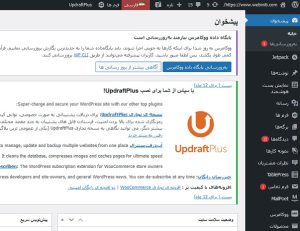
با استفاده از این امکانات، مدیریت محتوای وبسایت خود با سیستم مدیریت محتوای وردپرس به سادگی و به شکلی کارآمد قابل انجام است.